これまで、IODATAのWN-AC1167DGRで簡易NASを構築し、家庭内LAN内でファイル共有をしていました。
関連記事↓

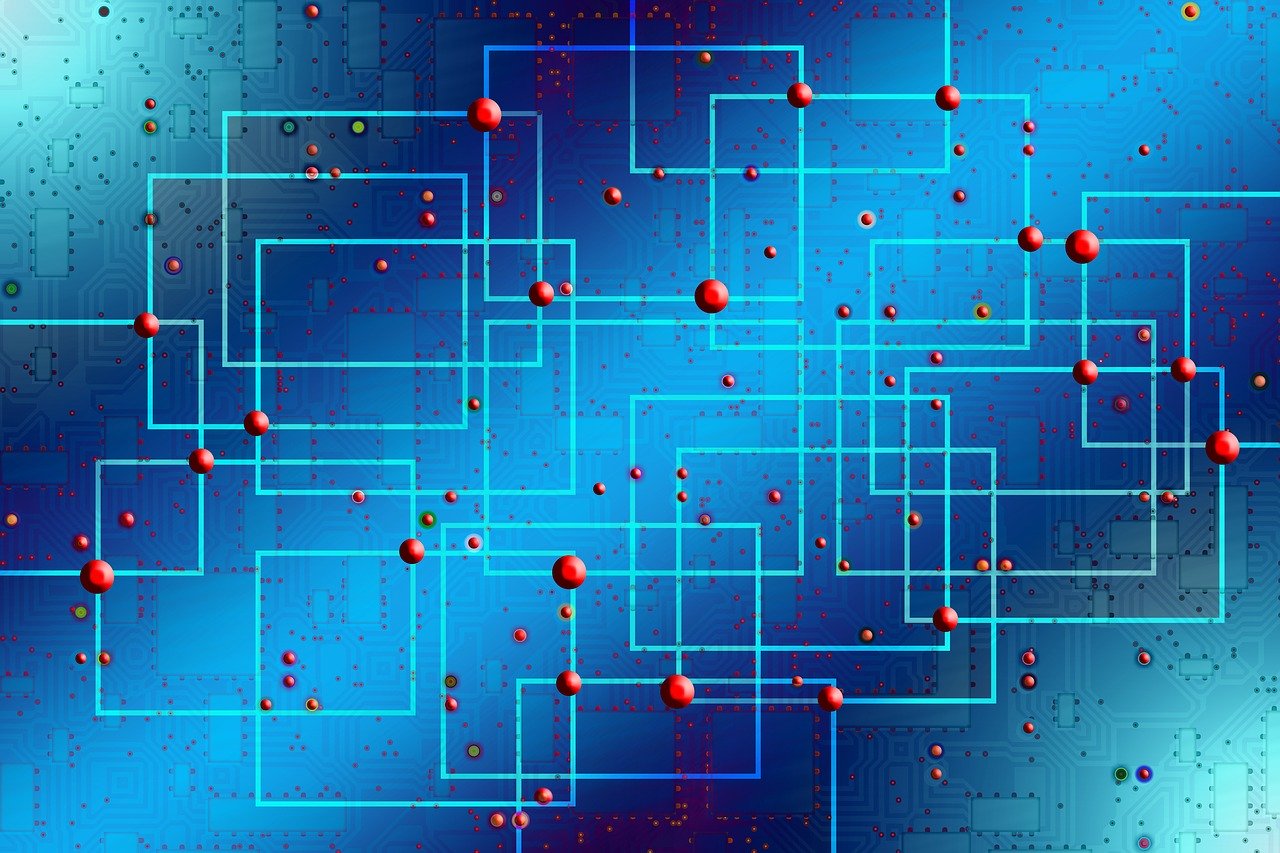
しかし、WN-AC1167DGRと接続していたHDDケースのCSS25U2BKが、ほぼ同時に壊れてしまい簡易NASが運用できなくなってしまいました。
WN-AC1167DGRは、USBポートの給電が正常にされず、他のHDDケースを接続しても安定稼働できない状態でした。
HDDケースのCSS25U2BKは、USBケーブルの根本の接触不良が発生し、通電しなくなってしまいました。
便利に使っていた分、使えなくなるととても不便です。
自宅のルーターRT-AX56UにはUSBポートが2つあり、簡易NASを作ることができるのでやってみました。
設定手順
さっそく設定手順を書いていきます。
HDDを接続する
まずは、HDDをHDDケース(USB3.0対応)に入れてRT-AX56Uに接続します。
使用したHDDは、WN-AC1167DGRで使用していた東芝のMK1034GSX 100GBを引き続き使用します。
なお、HDDはフォーマットするので、中のデータは事前に退避しておきました。
HDDをフォーマットする
RT-AX56UにHDDを接続すると、ネットワークマップの画面のUSBの部分に接続したHDDの情報が表示されるようになります。
今回は、USB3.0ポートにHDDを接続したので、USB3.0のアイコンをクリックします。
そうすると「外付けUSBディスクの状態」が表示されるので、「フォーマット」タブを選択し、フォーマットします。
RT-AX56Uでは、NTFS/FAT/HFSの3つのファイルシステムに対応しています。
今回は、NTFSを選択し、フォーマットしました。
Samba共有を有効にする
フォーマットをしたら、Samba共有を有効にします。
管理画面の左側のメニューから、 「USBアプリケーション」⇒「サーバーセンター」⇒「Samba 共有 / Cloud Disk」タブへと進みます。
「共有を有効にする」をONにします。
そして、「ゲストアクセスを許可する」もONにします。
ユーザーの作成と権限設定
前項で「ゲストアクセスを許可する」をONにしたことで、Sambaへアクセスできるユーザーとアクセス範囲と権限を設定することができます。
まずは、Sambaにアクセスできるユーザーを作成します。
※デフォルトでは、ルーターの管理者アカウントが存在しています。
ユーザー一覧の上あたりにある + をクリックします。
「新しいアカウントの追加」画面が表示されるので、
- アカウント
- パスワード
- パスワードの再入力
これらを入力し追加をクリックします。
続いて、アクセス権限を変更します。
作成したユーザーをクリックし、接続されたHDDのディレクトリをクリックします。
※今回の場合、rootディレクトリをクリックしました。
rootディレクトリをクリックするとアクセス権限が選択できるので、適切なものを選択します。
設定できるアクセス権限は次の3通りです。
| R/W | R | No |
| 読み書き可能 | 読み取り可能 | アクセス不可 |
設定したら、保存をクリックします。
ハイバネーションの設定
続いて、HDDのハイバネーションの設定を行います。
ハイバネーションとは、休止状態のことです。
ハイバネーションの設定をすることで、HDDの寿命を延ばそうという目論見です。
管理画面の左側のメニューから、 「管理」⇒「システム」タブ⇒「USB設定」へと進みます。
| HDDハイバネーションを有効にする | はい |
| 期間 | 60秒 |
| USB Mode | USB 3.0 |
これで、Sambaへのアクセスが60秒なかったらHDDがハイバネーションするようになります。
以上で設定が一通り終了しました。
接続確認
さっそく接続してみます。
Winキー + R でファイル名を指定して実行を開き、\\RT-AX56Uと入力し実行します。
エクスプローラーが開き、rootディレクトリが表示されるので開くと、ネットワーク資格情報の入力画面が開きます。
↓
ここに、「ユーザーの作成と権限設定」の項目で作成したユーザー名/パスワードを入力します。
そして、開くことができること、設定した権限通りの挙動になっていることを確認します。
今回は、R/Wの権限を設定したユーザーでアクセスしたので、ファイルの読み書きが可能です。
このようにして、簡易NASの構築ができました。
とっても簡単でした。
しかも今回は、USB3.0でHDDを接続しているため、転送速度も速いです。
接続できないとき
ユーザー名、パスワードが正しいにもかかわらず接続できないときの対応です。
具体的には、以下のエラーメッセージが出たときの対応。
安全でないためファイル共有には接続できません。この共有には最新でない SMB1 プロトコルが必要です。そのプロトコルは安全でないため、システムが攻撃にさらされる可能性があります。このシステムには SMB2 以降を使用する必要があります。
SMB1を有効にする必要があります。以下の記事を参考に設定をしてください。
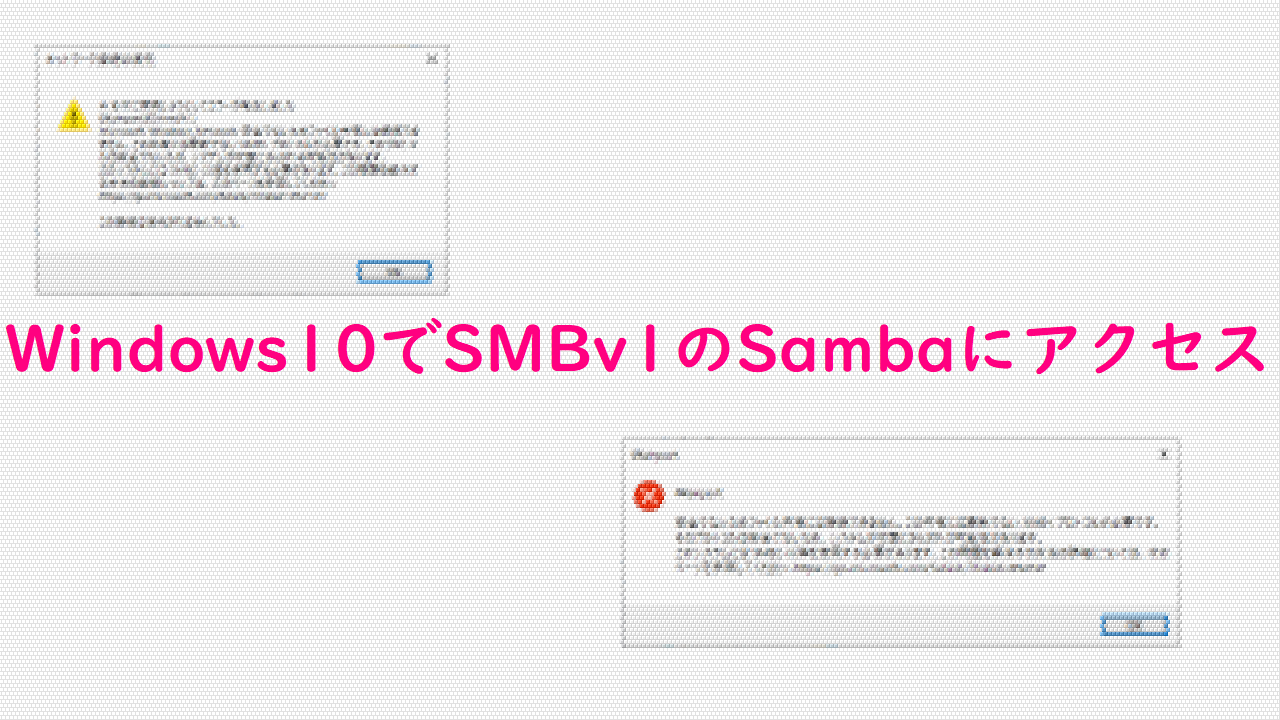
その他の機能
RT-AX56Uでは、外付けUSBディスクのヘルススキャナー機能があります。
任意のタイミングで、スキャンすることもできますし、スケジュールによるスキャンを実行することもできます。
今のところHDDに問題は発生していないので、スキャン結果も問題ないです。
異常があれば何かしらアラートが管理画面に表示されるのではないかと思います。
異常時の表示がどのようなものか気になりますが、HDDに異常は起きてほしくないというジレンマが起こっています。
異常があった場合は追記します。
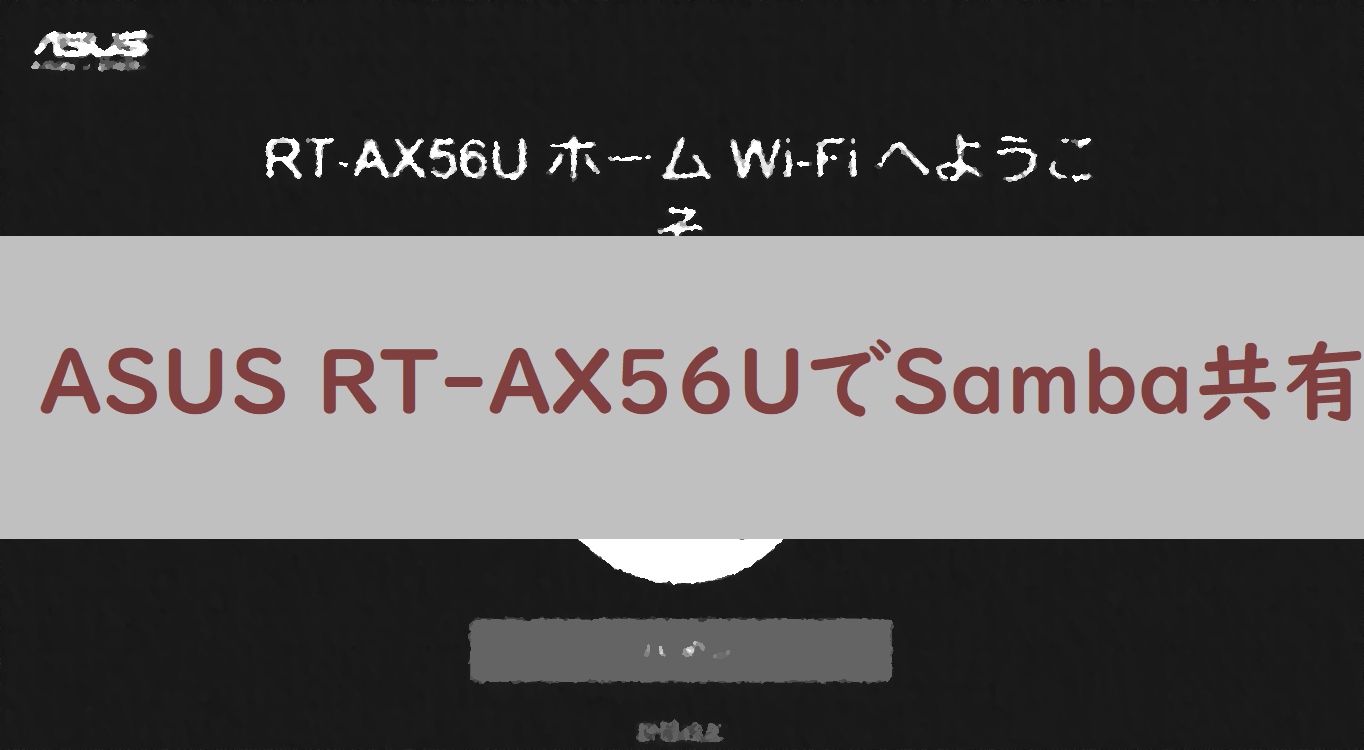













コメント